reklama
Když dojde k selhání obchodu Google Play, někdy vám poskytne chybový kód. Při hledání každého kódu na internetu pomáhá, často to není nutné. Většina problémů v Obchodě Play vyžaduje jednu z pěti základních oprav.
Základy řešení problémů v obchodě Google Play
Opravy většiny chyb v Obchodě Play je pět různých oprav. To vše nemusíte používat; zkuste první a zjistěte, zda problém vyřeší. Pokud tomu tak není, přesuňte se na další.
Těchto pět oprav je:
- Zastavte aplikaci a poté vymažte mezipaměť a data obchodu.
- Přepněte z datového připojení na Wi-Fi.
- Odinstalujte aktualizace do Obchodu Play a znovu je aktualizujte.
- Aktualizujte svůj účet Google.
- Zaregistrujte své zařízení na Googlu.
Provedení těchto kroků vyřeší většinu problémů v Obchodě Play. Pokryjeme však některé běžné chybové kódy, které tyto metody později neopravíme.
Proč úprava systému Android způsobuje selhání obchodu Google Play
Tato diskuse se nevztahuje na kořenová zařízení nebo zařízení, která používají vlastní ROM. Tyto procesy mění systémové soubory systému Android, a proto zavádějí příliš mnoho proměnných, které by mohly být diagnostikovány. Tyto změny mohou zastavit fungování Obchodu Play.
To je velký důvod, proč instalace vlastního ROM nebo obnovení ze zálohy pomocí vlastního zotavení někdy obchodu Store zabrání. Doporučujeme používat Záloha titanunebo podobné řešení zálohování pro obnovení aplikací s daty.
Nechápejte mě špatně; Existuje mnoho důvodů k instalaci vlastní ROM. Bohužel, když se něco pokazí (jak se často stává), řešení problémů vyžaduje větší zkušenosti a úsilí než na nemodifikovaném zařízení.
1. Zastavte aplikaci, vymazání mezipaměti a data
Obchod Google Play se spoléhá na další procesy, které běží tiše na pozadí. Kdykoli smažete Obchod Play, je také dobré udělat to samé se službami Google Play a Google Services Framework - podívali jsme se na aktualizace služeb Google Play Jak aktualizovat služby Google Play pro AndroidZde je návod, jak aktualizovat služby Google Play, když se neaktualizuje automaticky. Přečtěte si více pokud to chcete vyzkoušet jako první.
Můžete také chtít vymazat data pro Správce stahování.
Po vymazání restartujte zařízení a poté znovu nainstalujte nebo aktualizujte. To může vyžadovat opětovné zadání vašich přihlašovacích údajů. Zde je krok za krokem (proces se může mírně lišit v závislosti na zařízení a verzi systému Android):
Nejprve jděte na Nastavení. Pak přejděte na Aplikace a najděte kartu pro Všechno. (V systému Android 9 Pie zvolte Aplikace a oznámení> Zobrazit všechny X aplikace.)


Zde zvolte Google Play obchod. Vybrat Vynucené zastavení, což zabije proces aplikace. Poté klepněte na Úložný prostor získat více možností. Na výsledné obrazovce klepněte na Vyčistit mezipaměť odstranit dočasná data a doufejme, že problém vyřeší.
Pokud tomu tak není, můžete to zkusit Vyčistit data. Tím se také vymaže mezipaměť, ale aplikace se v zásadě vrátí do původní podoby. To znamená, že se budete muset znovu přihlásit a nakonfigurovat předvolby.

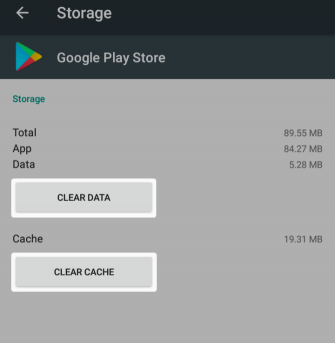
Pokud výše uvedený postup problém nevyřeší, zkuste jej zopakovat Služby Google Play, Google Services Framework, a Správce stahování. Je třeba klepnout na tříbodku Jídelní lístek tlačítko v pravém horním rohu Všechny aplikace obrazovku a přepínat Zobrazit systém vidět poslední dvě položky.
My jsme podrobněji se podívali na chybu „Bohužel služby Google Play se zastavily“ Bohužel služba Google Play se zastavila? Zde je návod, jak to opravitZobrazuje se v systému Android chyba „Služba Google Play se zastavila“? Pomůžeme vám to vyřešit pomocí těchto kroků pro řešení problémů. Přečtěte si více pokud s tím máte problémy.
2. Přepněte z dat na Wi-Fi
Mnoho aplikací se nenainstaluje, pokud používáte nespolehlivé připojení k internetu, což je běžný problém s mobilními daty.
Chcete-li přepnout z mobilních dat na Wi-Fi, otevřete je přetažením dvěma prsty dolů z horní části obrazovky Rychlé nastavení. Stiskněte a přidržte tlačítko Wi-Fi ikonu otevřete jeho nastavení, kde najdete seznam sousedních sítí. Pokud v okolí nejsou vhodné, počkejte, až se vrátíte do domácí sítě.
Je možné mít i opačný problém. Pokud máte problémy s instalací aplikace přes síť Wi-Fi, zkuste přepnout na mobilní data a znovu nainstalovat instalaci. Pokud to funguje, může vyžadovat diagnostiku problému ve vaší síti.
Nakonec byste také měli zakázat VPN, pokud ji používáte. Síť VPN může způsobit problémy se stahováním obchodu Play.
3. Odinstalujte a znovu nainstalujte aplikaci Obchod Play
Na kořenovém zařízení můžete aplikaci Obchod Play odinstalovat a znovu odinstalovat znovu. Ale i na nekořenovém zařízení můžete provést podobný krok při odstraňování problémů.
Chcete-li to provést, otevřete Nastavení> Aplikace a oznámení> Zobrazit všechny X aplikace. Vybrat Google Play obchod ze seznamu. Na jeho stránce klepněte na tříbodku Jídelní lístek a zvolte Odinstalujte aktualizace. Tím se aplikace Obchod Play vrátí do původní verze.
Jakmile to provedete, můžete aktualizovat nejnovější verzi Obchodu Play dvěma způsoby. Jedním z nich je otevření obchodu Play a výběr Nastavení z levé výsuvné nabídky. Zde přejděte dolů a klepněte na ikonu Verze obchodu Play položka pro kontrolu aktualizací.


Alternativně můžete uchopit kopii Obchod Play APK od APKMirror a postarat se o vynucení aktualizace. Viz níže pro více informací o vedlejším nakládání.
4. Obnovte svůj účet Google
Aktualizace (odebrání a opětovné přidání) vašeho účtu Google není příliš náročná. Být varován: Tím odstraníte data ze zařízení, která jsou synchronizována s vaším účtem Google. Mohlo by to zahrnovat zprávy, fotografie, kontakty a další.
Nejprve jděte na Nastavení> Účty. Vyberte účet Google, který má problémy. Pokud problémem trpí více účtů, odeberete je všechny. V zařízení Android Pie můžete jednoduše klepnout Odstranit účet vymazat to. U starších verzí klepněte na tříbodku Jídelní lístek a zvolte Odstranit účet.
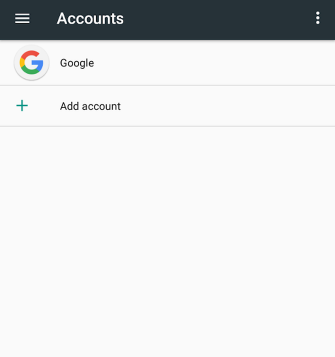

Poté můžete svůj účet přidat z Účty Jídelní lístek. Po opětovném přidání účtu není špatný nápad restartovat telefon.
5. Zaregistrujte své zařízení na Googlu
V roce 2018 Google zakroutil na nelicencovaných zařízeních Android. Jedná se o telefony a tablety od bezejmenných značek, které nezaplatily licenční poplatky pro operační systém Android. Ve většině případů Google Obchod Play úplně zastaví. V ostatních případech se v Obchodě Play nespustí žádné aplikace se značkou Google, jako je Gmail nebo Mapy Google.
Může se zobrazit kód chyby 501 nebo varování, že vlastníte zařízení bez licence. V ostatních případech se vám nemusí zobrazit žádná chybová zpráva ani varování. Naštěstí Google nyní umožňuje nelicencovaným zařízením přístup do Obchodu Play. Ale je tu háček: musíte zařízení zaregistrovat u Google. Tento proces je snadný.
Jak zaregistrovat zařízení Android v Googlu
Nejprve si stáhněte a nainstalujte aplikaci ID zařízení pro snadný přístup k informacím vašeho telefonu. Pokud k obchodu Play nemáte přístup, zkuste to stáhnutí aplikace Jak ručně nainstalovat nebo Sideload aplikace na AndroidChcete do telefonu s Androidem stahovat aplikace? Ruční instalace souborů APK v systému Android otevírá zcela nový svět aplikací a lze to snadno provádět. Přečtěte si více z APKMirror. Po instalaci zkopírujte Google Service Framework číslo.
Za druhé, teď, když máte zkopírované číslo do schránky, přejděte na Web pro registraci zařízení Google. Zde se budete muset přihlásit ke svému účtu Google. Po přihlášení dlouze stiskněte textové pole Google Services Framework Android ID a vložte číslo zkopírované z aplikace. Poté stiskněte Registrovat knoflík.

Restartujte zařízení. Po restartování byste měli mít možnost aktualizovat Obchod Google Play nebo znovu stáhnout aplikace jako obvykle.
Další chybové kódy a opravy v obchodě Google Play
Jeden uživatel XDA sestavil seznam mamutí Kódy chyb Play Store obsahující zhruba 20 běžných problémů. Většina vyžaduje, abyste provedli výše uvedené akce (vymazání mezipaměti a podobné), i když několik z nich je výjimkou.
Těmito výjimkami jsou:
- Chyba 498: V tomto případě je mezipaměť telefonu plná. Snaž se vymazání mezipaměti Jak vymazat oddíl mezipaměti a vymazat data v systému AndroidV systému Android můžete vymazat data a vymazat mezipaměť pro jednotlivé aplikace, ale co to přesně znamená? A kdy byste je měli použít? Přečtěte si více pomocí zotavení telefonu.
- Chyba 919: Úložiště telefonu je plné. Budete muset uvolněte místo v zařízení Jak uvolnit úložný prostor v zařízení AndroidPokud v telefonu nebo tabletu Android nemáte dostatek úložného prostoru, pomůžeme vám jej uvolnit. Přečtěte si více aby mohl pokračovat.
- Chyba 403: Používáte dva různé účty Google na stejném zařízení. Budete muset použít správný účet; zvažte odstranění druhého.
- Chyba 927: Obchod Play se již aktualizuje, takže není důvod tento problém vyřešit. Počkejte, dokud nedokončí aktualizaci.
- Chyba 101: Máte příliš mnoho nainstalovaných aplikací. Zkuste několik odebrat.
- Chyba 919: Nastavení názvu přístupového bodu není správné. To vyžaduje získání správného nastavení APN Co jsou nastavení APN a jak mohou vyřešit problémy s daty na vašem předplaceném telefonu?Pokud se zaregistrujete u mobilního virtuálního síťového operátora (MVNO), který si pronajímá spektrální vysílání od velkých operátorů, možná budete muset nakonfigurovat nastavení APN vašeho telefonu. Přečtěte si více a znovu nakonfigurujte zařízení.
Aplikace pro diagnostiku problémů v Obchodě Play
Jedním z nejlepších zdrojů pro tyto problémy je aplikace Chybové kódy a opravy, která kombinuje znalosti uživatelů a editorů AndroidPIT o řešení chybových kódů pro Android. Aplikace je navržena jako referenční nástroj a zahrnuje chybové kódy Android a chybové kódy Play Store. Zadejte kód, který vidíte, a aplikace zobrazí potenciální opravy.
Na druhou stranu aplikace zobrazuje reklamy na celou obrazovku. Zatímco reklamy jsou malou cenou, kterou je třeba zaplatit za vyřešení chyby deaktivující zařízení, můžete raději vyhledat konkrétní chybový kód na Googlu, pokud jste ho dosud nevyřešili.
Pokud všechno ostatní selže, můžete vždy vyzkoušet Amazon App Store nebo F-Droid. Oba se instalují do téměř jakéhokoli zařízení a naráží na méně problémů než v obchodě Google Play.
Řešení problémů v obchodě Google Play
Řešení problémů v Obchodě Play není nemožné. Pokud základní metody řešení problémů (jako je vymazání mezipaměti a dat v Obchodě Play) selžou, můžete vždy najděte konkrétní kód chyby a vyřešte téměř jakýkoli problém - pokud nemáte nainstalovanou vlastní ROM je.
Naštěstí to můžete zkusit ruční instalace Google Apps. Funguje to pro vlastní ROMy a v případech, kdy nemáte Obchod Play ve výchozím nastavení nainstalován.
Pokud jste se přestěhovali, můžete narazit na některé problémy v Obchodě Play, jako jsou blokované aplikace. V takových případech, aktualizace nastavení země / oblasti v Obchodě Google Play Jak změnit zemi / oblast v obchodě Google PlayPotřebujete změnit zemi obchodu Google Play? Zde je návod, jak změnit umístění obchodu Google Play v telefonu. Přečtěte si více může problém vyřešit!
Kannon je technický novinář (BA) se zaměřením na mezinárodní záležitosti (MA) s důrazem na ekonomický rozvoj a mezinárodní obchod. Jeho vášní jsou gadgety pocházející z Číny, informační technologie (jako RSS) a tipy a triky produktivity.